SMS im Benachrichtigungszentrum einrichten
SMS (Short Message Service) ist eine zuverlässige und latenzarme Methode, die keine Netzwerkverbindungen erfordert. Es ist eine der Benachrichtigungsmethoden, die im Benachrichtigungszentrum zur Verfügung stehen. Wir empfehlen SMS für Benachrichtigungen, die wichtig und dringend sind.
Hinweis: Tarife und Gebühren für SMS können variieren. Weitere Informationen finden Sie auf den Webseiten der Dienstanbieter.
Empfohlene SMS-Dienstanbieter:
Nexmo
- Gehen Sie zu https://www.nexmo.com/
- Melden Sie sich für ein Nexmo-Konto an.

- Melden Sie sich mit Ihrem Nexmo-Konto an.
- Kopieren Sie Ihren "Schlüssel" und "Geheimnis".
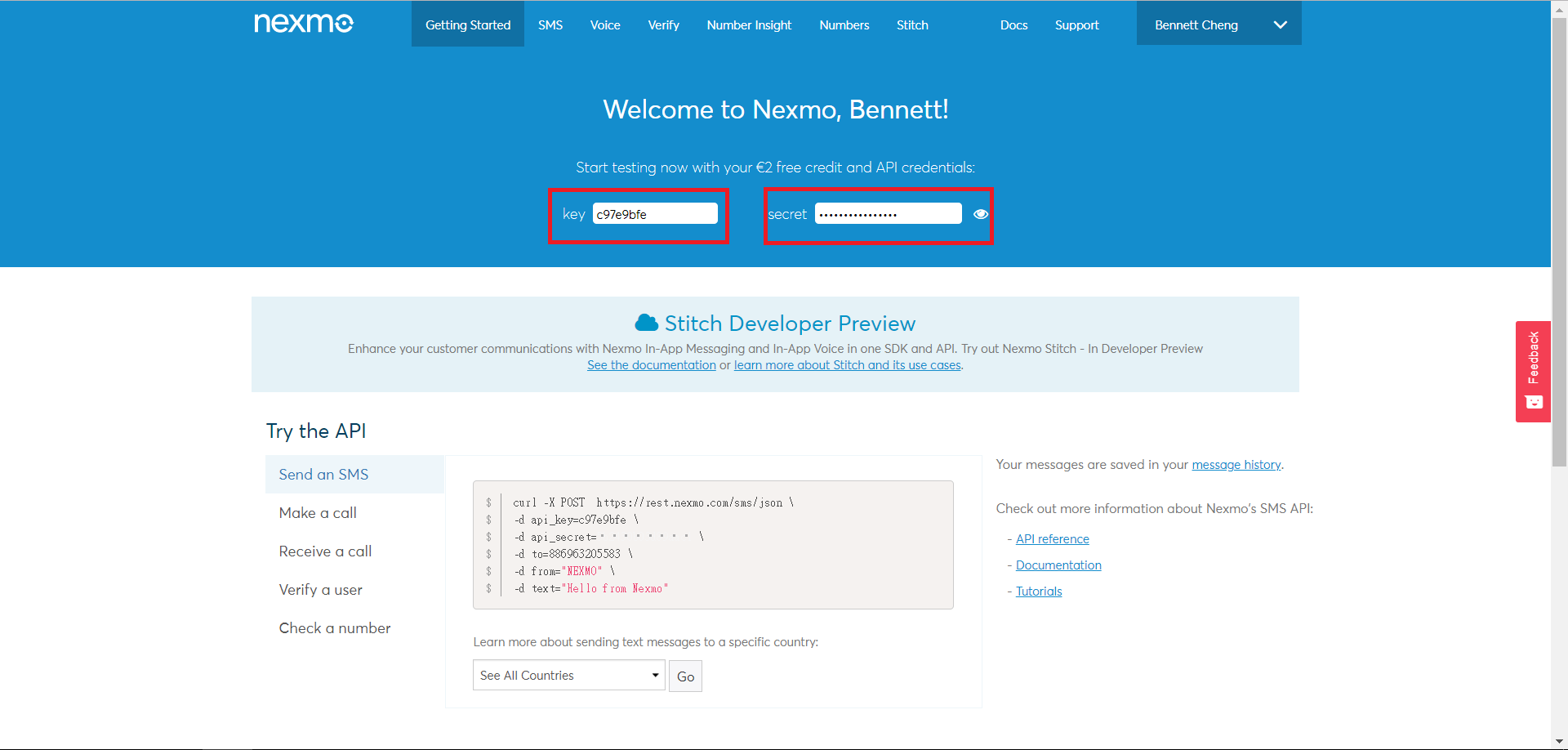
- Melden Sie sich bei QTS an.
- Wechseln Sie zu Systemsteuerung > System > Benachrichtigungszentrum.
- Klicken Sie auf Servicekonto und Gerätekopplung.
- Wählen Sie die Registerkarte SMS.
- Klicken Sie auf SMSC-Dienst hinzufügen.
- Wählen Sie Nexmo als Dienstanbieter.
- Geben Sie die folgenden Informationen an.
- Alias
- Schlüssel
- Geheimnis
- Von
- Klicken Sie auf Erstellen.
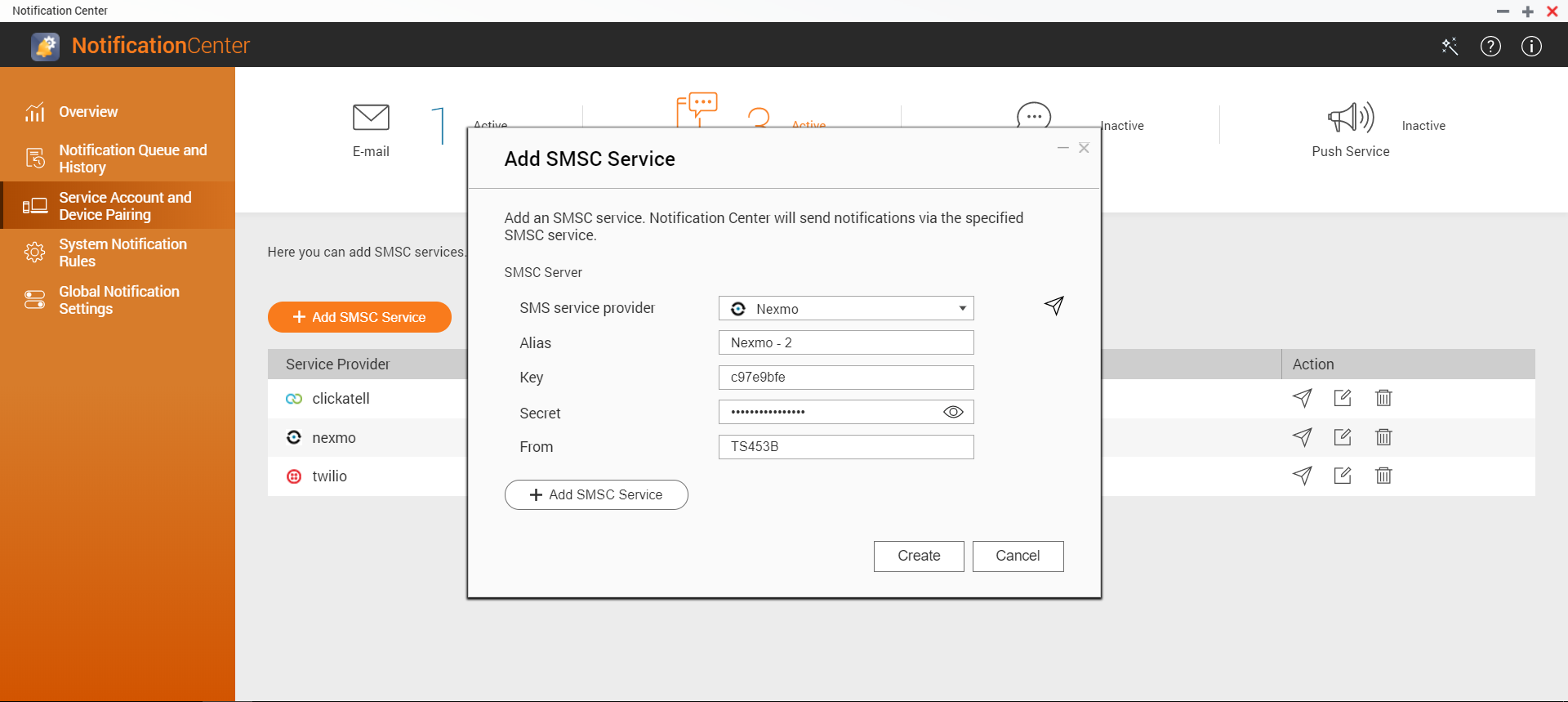
Die Einrichtung ist nun abgeschlossen. Sie können auf klicken, um eine Testnachricht zu senden.
klicken, um eine Testnachricht zu senden.
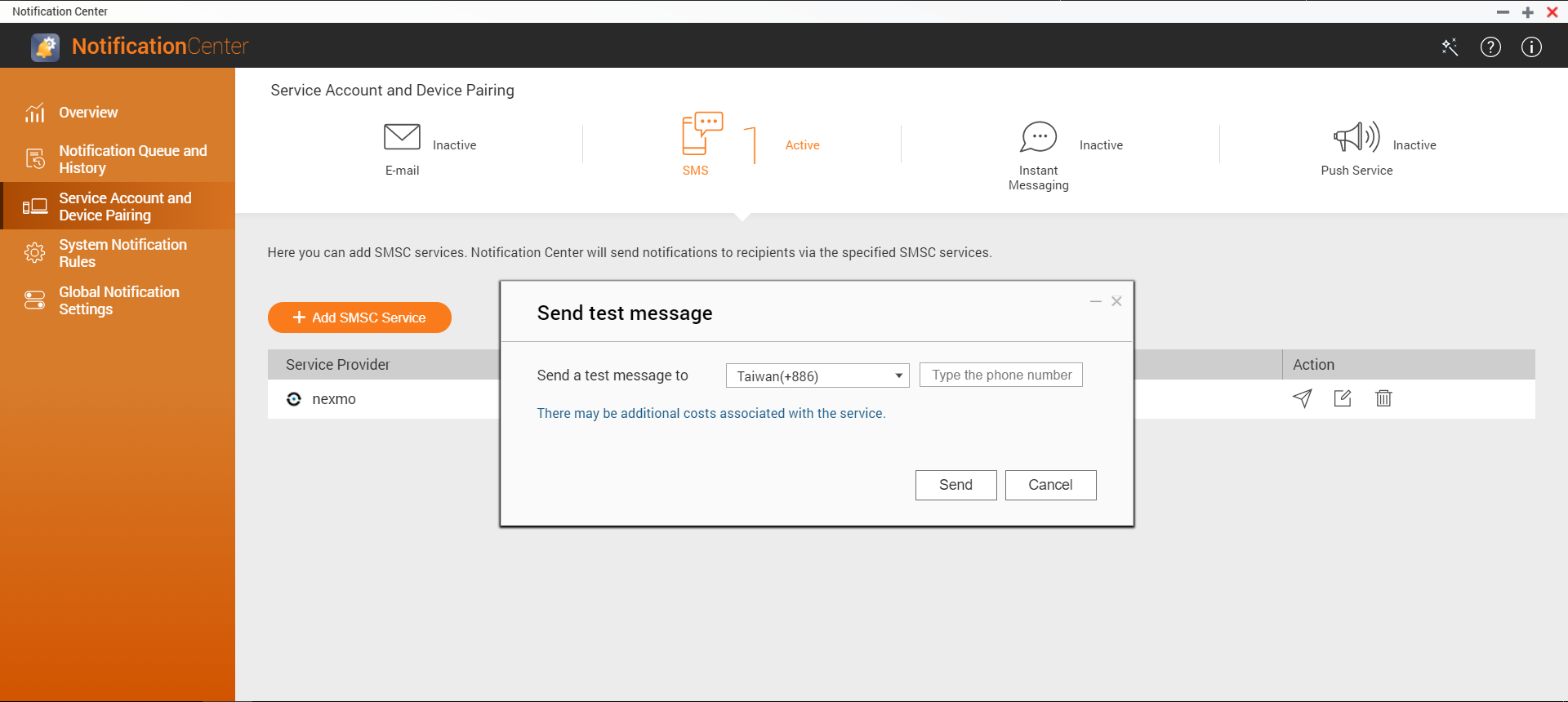
Clickatell
- Gehen Sie zu https://www.clickatell.com/
- Melden Sie sich für ein Clickatell-Konto an.
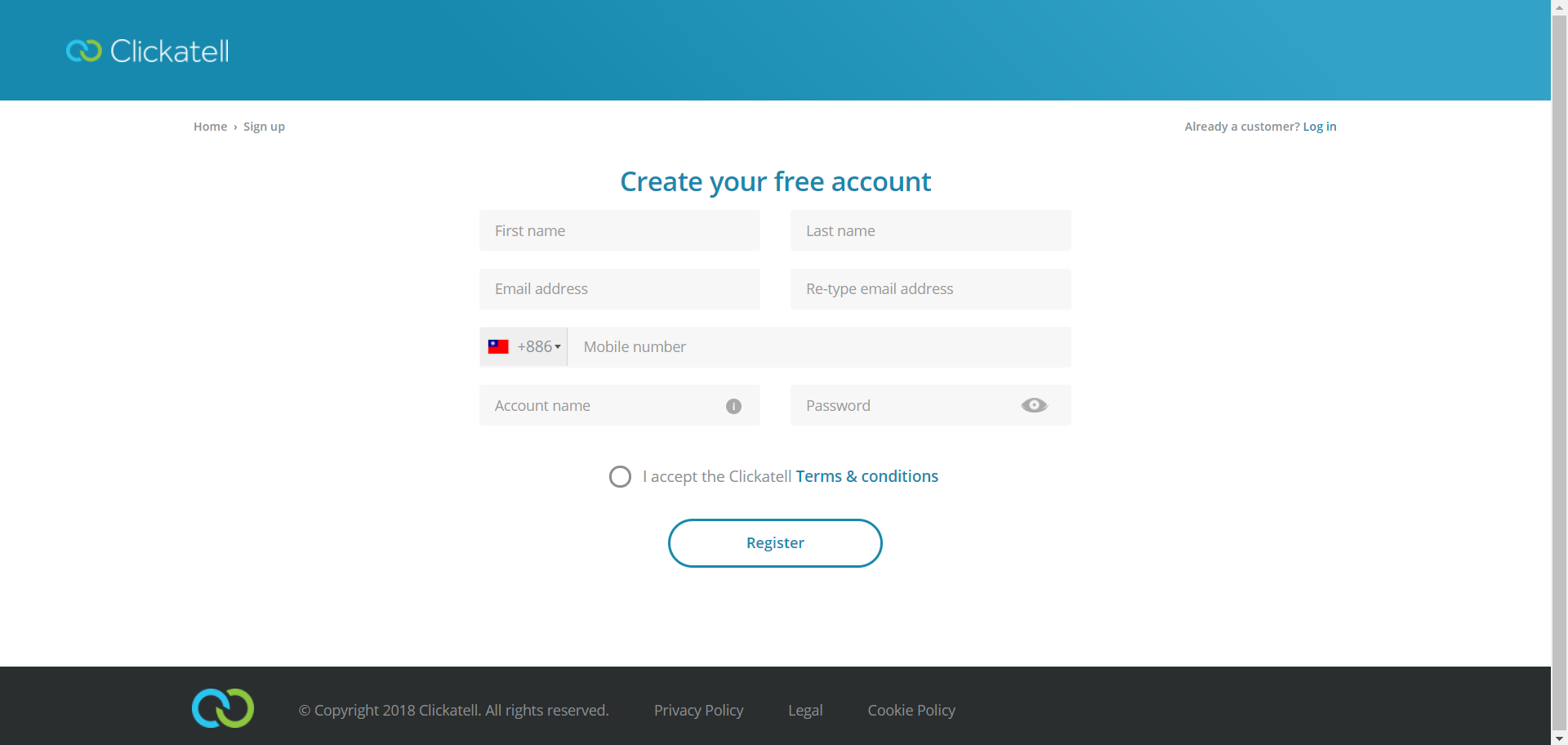
- Melden Sie sich mit Ihrem Clickatell-Konto an.
- Klicken Sie auf Get Started (Erste Schritte) unter Connect (Verbinden).
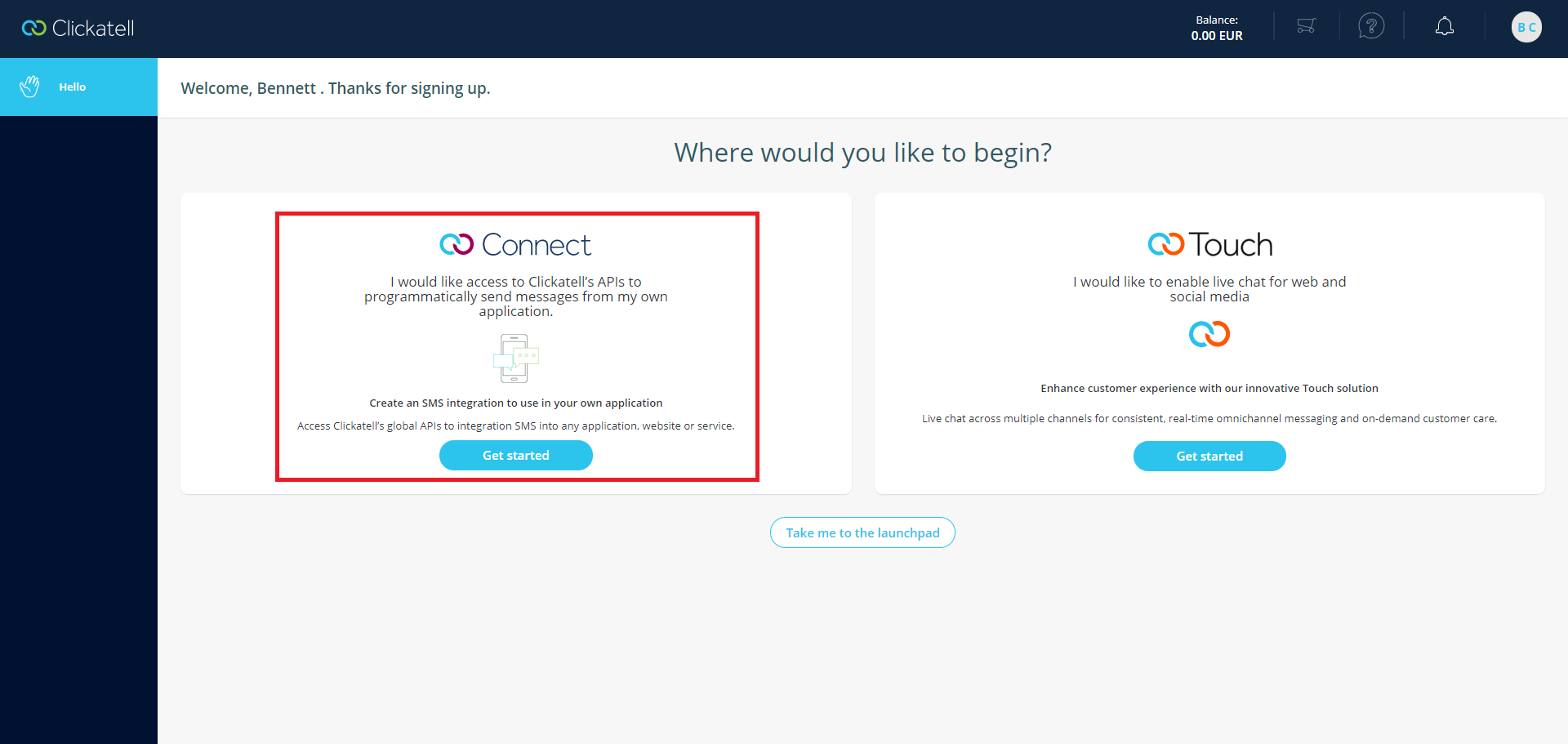
- Klicken Sie auf Add test phone (Testtelefon hinzufügen).
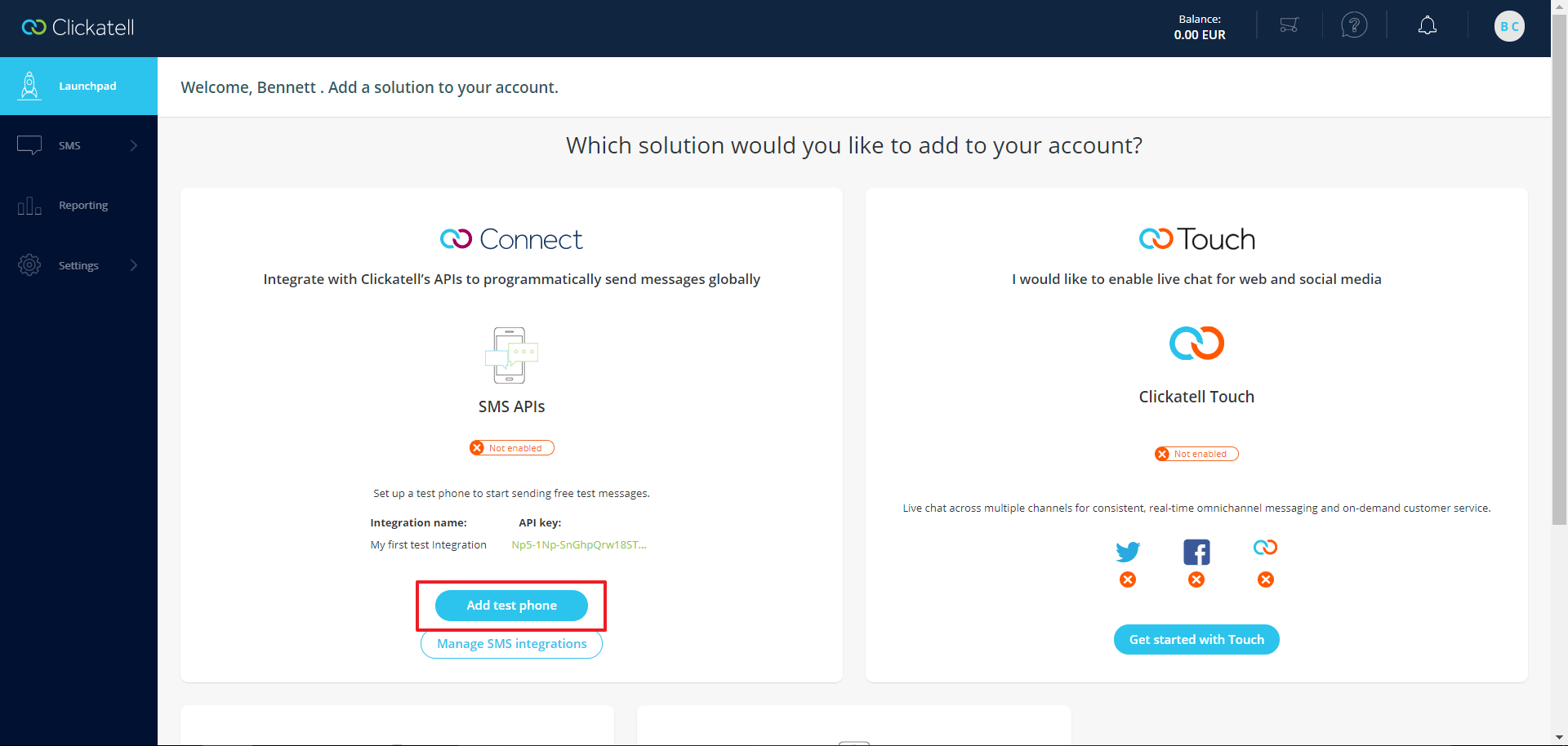
- Geben Sie Ihre Telefonnummer an.
- Klicken Sie auf Add phone (Telefon hinzufügen).
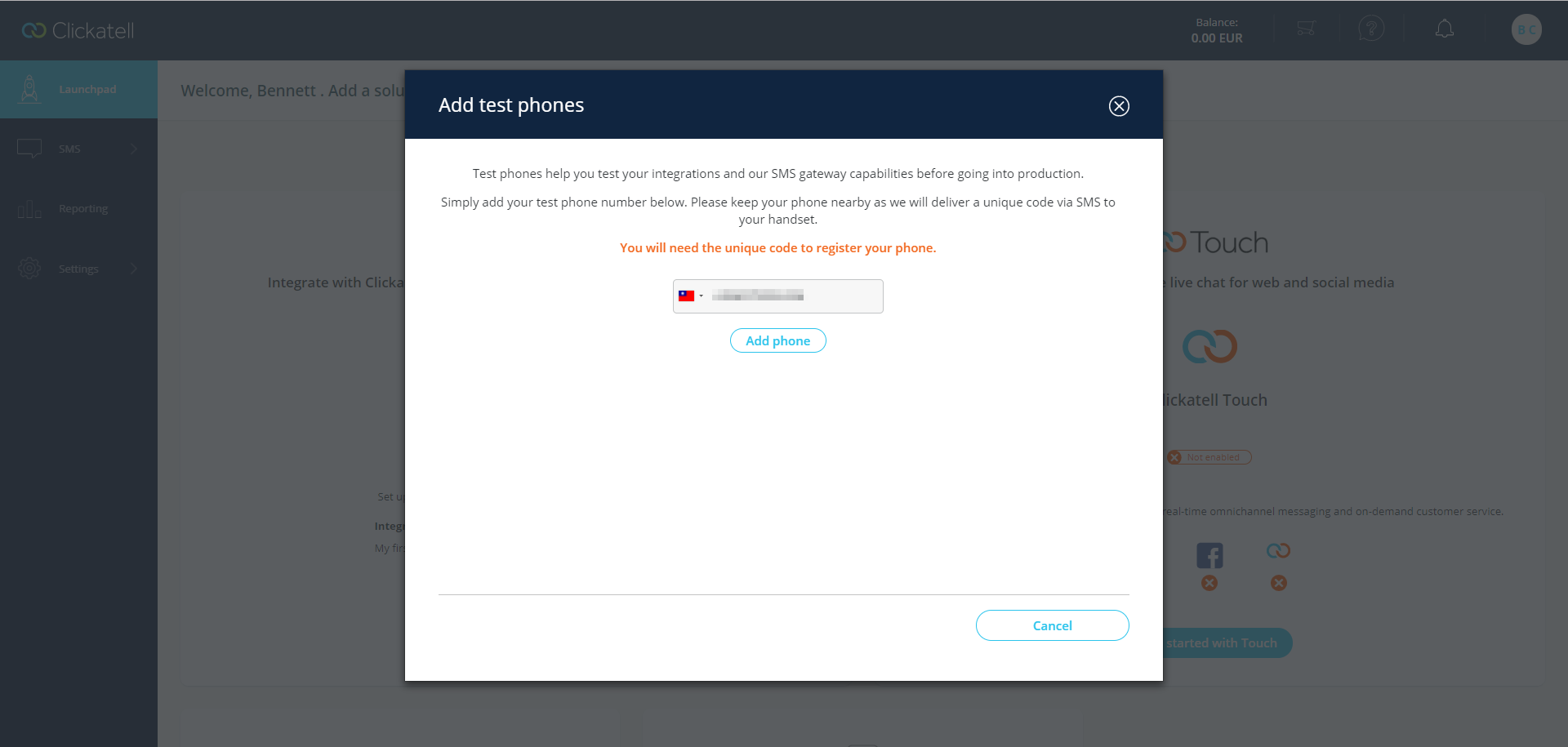
- Kopieren Sie den API-Schlüssel.
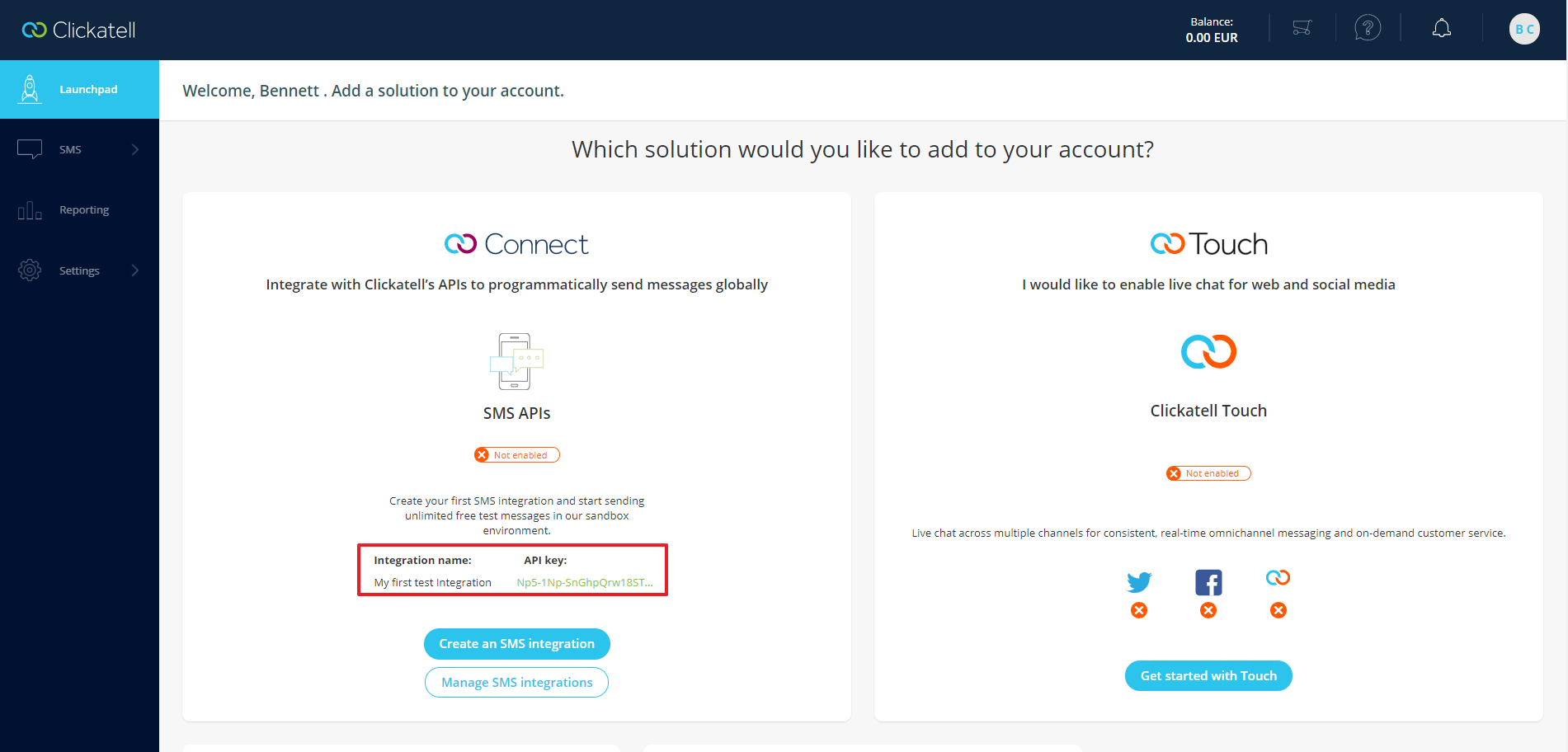
- Melden Sie sich bei QTS an.
- Wechseln Sie zu Systemsteuerung > System > Benachrichtigungszentrum.
- Klicken Sie auf Servicekonto und Gerätekopplung.
- Wählen Sie die Registerkarte SMS.
- Klicken Sie auf SMSC-Dienst hinzufügen.
- Wählen Sie Clickatell als Dienstanbieter.
- Geben Sie die folgenden Informationen an.
- Alias
- Schlüssel
- Klicken Sie auf Erstellen.

Die Einrichtung ist nun abgeschlossen. Sie können auf klicken, um eine Testnachricht zu senden.
klicken, um eine Testnachricht zu senden.
Twilio
- Gehen Sie zu https://www.twilio.com/
- Melden Sie sich für ein Twilio-Konto an.
Hinweis: Sie müssen Ihre persönliche Telefonnummer überprüfen, wenn Sie sich für ein Twilio-Konto anmelden.

- Melden Sie sich mit Ihrem Twilio-Konto an.
- Klicken Sie auf Phone Numbers (Telefonnummern).
- Klicken Sie auf Get Started (Erste Schritte).
- Klicken Sie auf Choose this Number (Diese Nummer wählen).

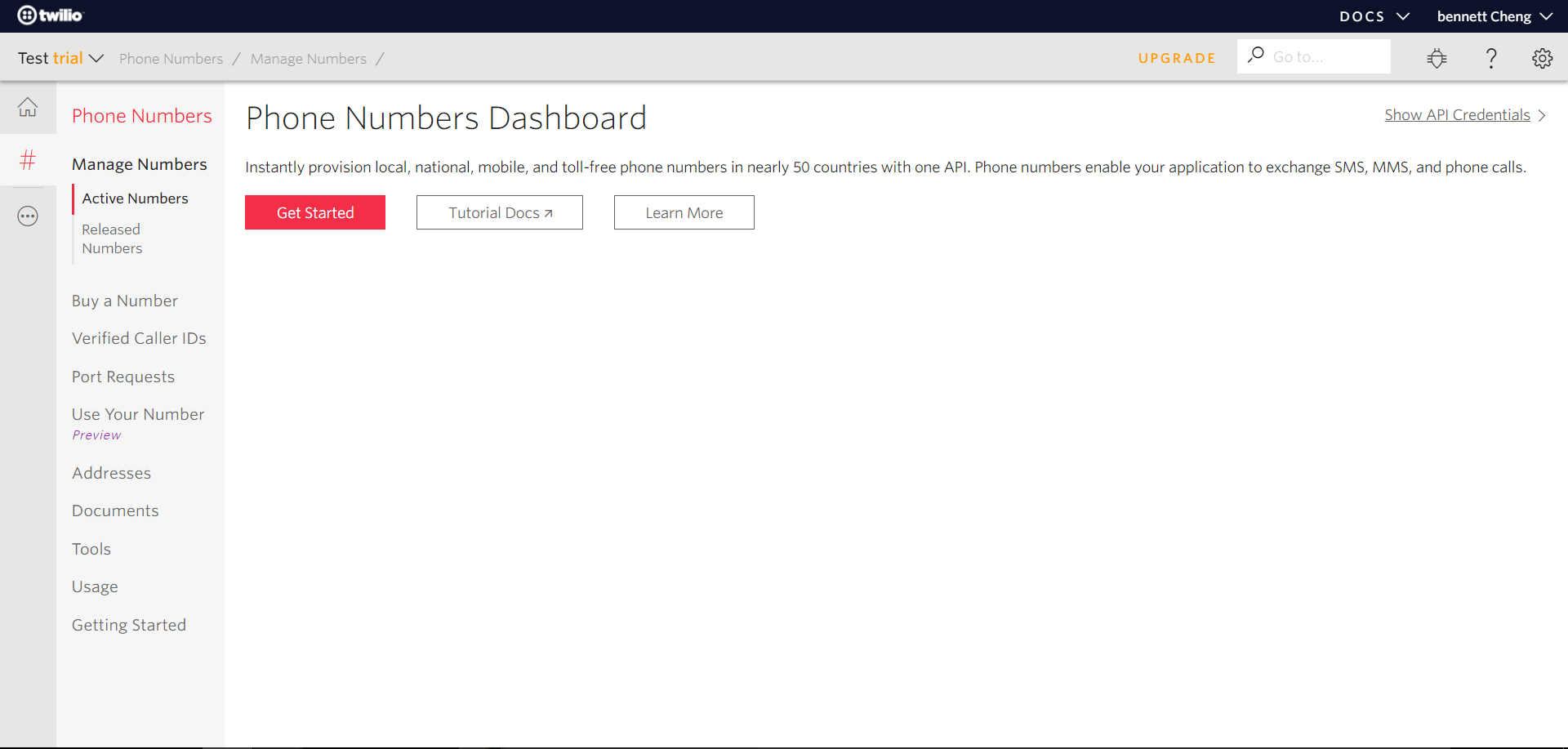

- Kopieren Sie die Telefonnummer, die Konto-SID und den Auth-Token.
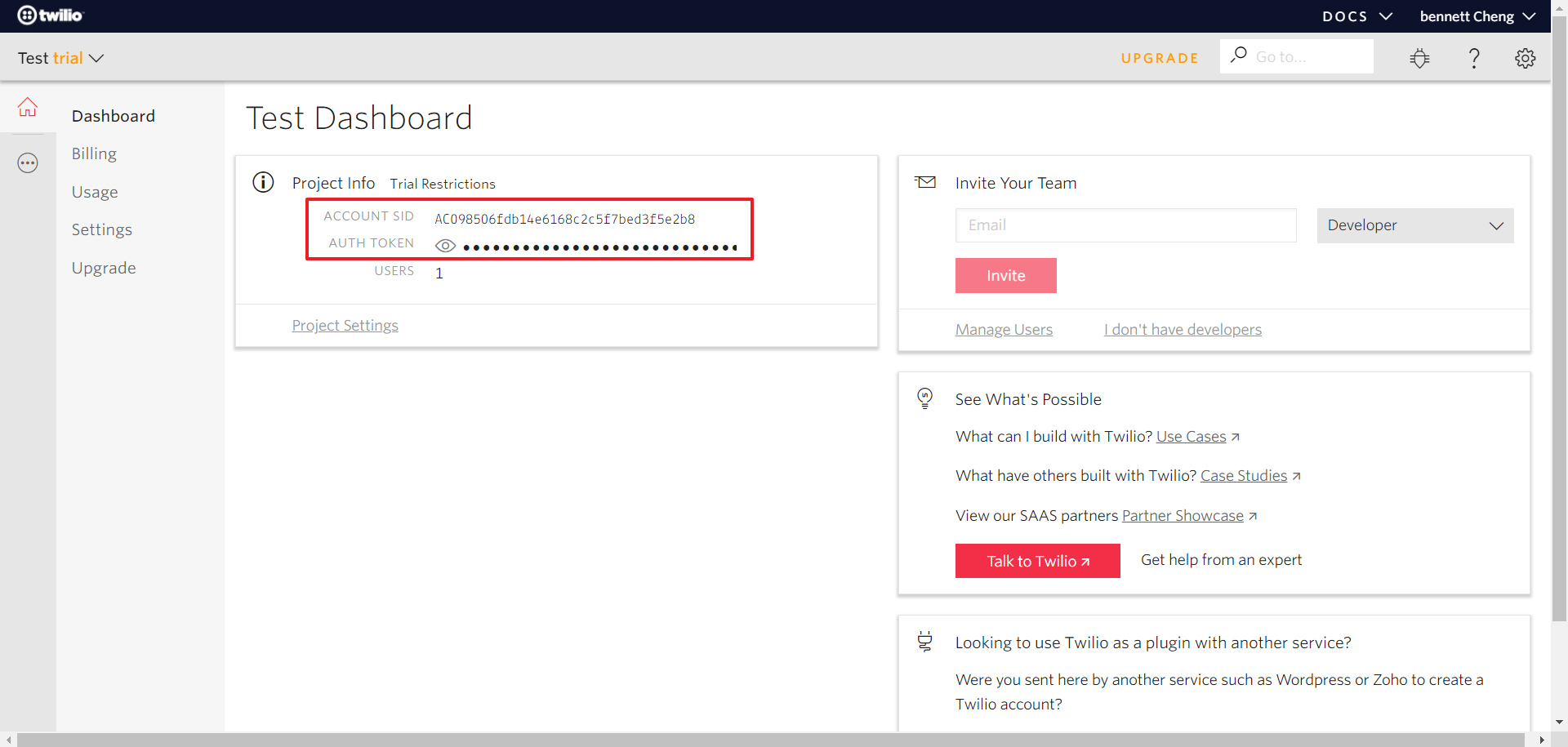
- Melden Sie sich bei QTS an.
- Wechseln Sie zu Systemsteuerung > System > Benachrichtigungszentrum.
- Klicken Sie auf Servicekonto und Gerätekopplung.
- Wählen Sie die Registerkarte SMS.
- Klicken Sie auf SMSC-Dienst hinzufügen.
- Wählen Sie Twilio als Dienstanbieter.
- Geben Sie die folgenden Informationen an.
- Alias
- Konto SID
- Auth-Token
- Von
Hinweis: Geben Sie im Feld Von Ihre Twilio-Rufnummer ein. Sie müssen "+1" vor der Twilio-Rufnummer hinzufügen. Wenn Ihre Twilio-Rufnummer beispielsweise (123) 456 - 7890 lautet, sollten Sie +11234567890 eingeben.

Die Einrichtung ist nun abgeschlossen. Sie können auf  klicken, um eine Testnachricht zu senden.
klicken, um eine Testnachricht zu senden.





